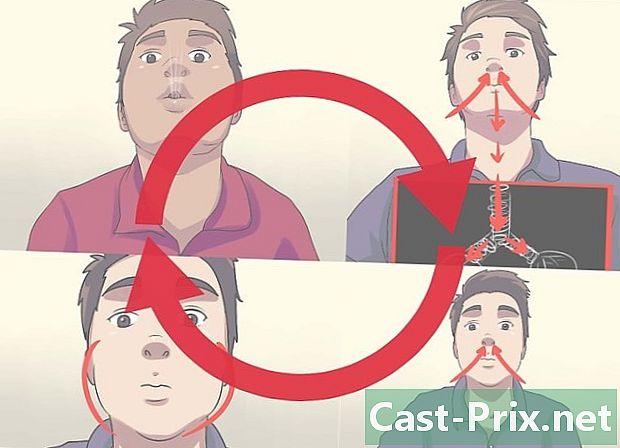วิธีการรีสตาร์ท iPad
ผู้เขียน:
Laura McKinney
วันที่สร้าง:
4 เมษายน 2021
วันที่อัปเดต:
1 กรกฎาคม 2024

เนื้อหา
- ขั้นตอน
- วิธีที่ 1 รีสตาร์ท iPad ที่ถูกบล็อกหรือทำงานผิดปกติ
- วิธีการ 2 จาก 4 ไปที่ iPad ที่ถูกปิดใช้งาน (กับ iTunes)
- วิธีการ 3 จาก 3 ไปที่ iPad อีกครั้งปิดการใช้งาน (ด้วย iCloud)
หากคุณมี iPad อาจเป็นเพราะคุณเกิดข้อผิดพลาดหรือคุณลืมรหัสผ่านเพื่อเปิดใช้งาน นั่นเป็นสาเหตุที่คุณต้องรู้วิธีการรีสตาร์ท iPad และวิธีการตั้งค่าอีกครั้ง: ยังคงสามารถใช้งานได้!
ขั้นตอน
วิธีที่ 1 รีสตาร์ท iPad ที่ถูกบล็อกหรือทำงานผิดปกติ
- ค้นหาปุ่ม เพาเวอร์ / สแตนบาย และปุ่มหลัก ที่แรกก็คือด้านข้างที่ด้านบนของอุปกรณ์ที่สองกลมเป็นด้านหลักด้านล่างและศูนย์
-

เริ่ม iPad ของคุณ กดปุ่มในเวลาเดียวกัน เพาเวอร์ / สแตนบาย และที่ปุ่มหลักจนกว่าคุณจะเห็นโลโก้ Apple -

ปล่อยปุ่มทั้งสอง หากคุณยังคงกดคุณจะเริ่มในโหมดการกู้คืน -

รอการเริ่มต้นให้เสร็จ โดยทั่วไปขั้นตอนนี้แก้ปัญหาได้หลายอย่างเช่นปัญหาการเชื่อมต่อหรือโหลดแอพพลิเคชั่น
วิธีการ 2 จาก 4 ไปที่ iPad ที่ถูกปิดใช้งาน (กับ iTunes)
-

เสียบ iPad ของคุณเข้ากับคอมพิวเตอร์ หากคุณลืมรหัสการเข้าถึงรหัสการเข้าถึง iPad ของคุณ iTunes จะช่วยให้คุณเลิกกิจการได้ สิ่งนี้จะทำลายข้อมูลของคุณ แต่คุณจะสามารถเข้าถึงอุปกรณ์ของคุณได้อีกครั้ง- วิธีนี้ใช้ได้เฉพาะเมื่อคุณเชื่อมข้อมูล iPad กับ iTunes บนคอมพิวเตอร์ของคุณก่อนหน้านี้ หากไม่เคยซิงโครไนซ์กับ iTunes คุณยังสามารถตั้งโปรแกรมกับ iCloud อีกครั้ง
-

เปิด iTunes บนคอมพิวเตอร์ของคุณ ก่อนหน้านี้คุณจะซิงโครไนซ์ iPad ของคุณกับคอมพิวเตอร์เครื่องนี้หากคุณต้องการกู้คืนอันนั้นกับ iTunes -

คลิกที่ไอคอน iPad ของคุณใน iTunes คุณจะพบมันที่ด้านบนซ้ายของหน้าจอในบรรทัดห้องสมุดของคุณ -

คลิกปุ่มคืนค่า liPad ... -

คลิกคืนค่าเพื่อยืนยันการคืนค่า -

รออย่างเงียบ ๆ ในตอนท้ายของการดำเนินการ ระยะเวลาของการคืนค่าเป็นตัวแปรขึ้นอยู่กับสิ่งที่มีการเรียกคืน คุณจะเห็นความคืบหน้าของการฟื้นฟูบน iPad ของคุณ -

เลื่อนหน้าจอเพื่อเริ่มขั้นตอนการติดตั้ง -

แตะที่ส่วน ภาษาและภูมิภาค. -

แตะเครือข่ายไร้สายที่คุณต้องการเชื่อมต่อ -

ลงชื่อเข้าใช้ด้วย Apple ID และรหัสผ่านของคุณ วิธีนี้จะช่วยให้คุณกู้คืนทุกสิ่งที่คุณซื้อบน App Store รวมถึงข้อมูลที่ซิงค์ทั้งหมดในบัญชี iCloud ของคุณเช่นสมุดที่อยู่และสมุดโทรศัพท์ของคุณ- หากคุณทำ Apple ID หรือรหัสผ่านของคุณสูญหายคุณสามารถซ่อมแซมได้ผ่านเว็บไซต์ iForgot
- หากอุปกรณ์ของคุณขอ Apple ID ใหม่และรหัสผ่านใหม่คุณสามารถเปลี่ยน ID ของคุณชั่วคราวหรือเปลี่ยนได้โดยไปที่ icloud.com/find จากอินเทอร์เน็ตเบราว์เซอร์ใด ๆ คุณจะไม่สามารถเปิดใช้งาน iPad ของคุณได้ตราบใดที่การลงชื่อเข้าใช้ก่อนหน้านี้ไม่เปลี่ยนแปลง
วิธีการ 3 จาก 3 ไปที่ iPad อีกครั้งปิดการใช้งาน (ด้วย iCloud)
-

เปิดเบราว์เซอร์บนคอมพิวเตอร์ของคุณหรือบนอุปกรณ์มือถือ หาก iPad ของคุณถูกบล็อกเพราะคุณจำรหัสผ่านไม่ได้และหากคุณไม่เคยซิงค์กับ iTunes คุณสามารถใช้ diCloud เพื่อล้างรหัสและกู้คืนได้- มันจะไม่ทำงานหากคุณไม่ได้ลงชื่อเข้าใช้บัญชี iCloud ของคุณบน iPad ของคุณหรือหาก iPad ของคุณไม่ได้เชื่อมต่อกับเครือข่ายไร้สาย ในทั้งสองกรณีคุณจะต้องรีสตาร์ท iPad ในโหมดกู้คืนเพื่อกู้คืน
-

แล้วพบกันใหม่ โฮมเพจ diCloud. บริการนี้สามารถแก้ไขปัญหาอุปกรณ์ทั้งหมดที่ใช้ iOS และ iPad ของคุณได้อย่างแน่นอน -

ลงชื่อเข้าใช้ด้วย Apple ID และรหัสผ่านของคุณ หากคุณจำไม่ได้คุณสามารถเปลี่ยนได้โดยใช้เว็บไซต์ iForgot -

คลิกเมนูอุปกรณ์ทั้งหมดของฉัน มันอยู่ที่ด้านบนของรายการ -

ในรายการคลิกที่ไอคอน iPad ของคุณ หากอุปกรณ์ของคุณไม่ได้เชื่อมต่อเพราะเป็นแบบออฟไลน์คุณจะต้องเริ่มต้นใหม่ในโหมดการกู้คืนเพื่อกู้คืน -

คลิกปุ่มล้าง คุณจะพบมันที่มุมของส่วนที่ให้รายละเอียดของ iPad ของคุณ -

คลิกล้าง จากนั้นข้อมูลจะถูกลบและ iPad ของคุณผ่านการตั้งค่าใหม่ -

รอจนสิ้นสุดขั้นตอนการตั้งค่า ระยะเวลาของการดำเนินการเป็นตัวแปรขึ้นอยู่กับสิ่งที่จะเรียกคืน คุณจะเห็นความคืบหน้าของการฟื้นฟูบน iPad ของคุณ -

เลื่อนหน้าจอเพื่อเริ่มการติดตั้ง iPad ของคุณ -

แตะที่ส่วน ภาษาและภูมิภาค. -

แตะเครือข่ายไร้สายของคุณ ป้อนรหัสผ่านหากจำเป็น -

ลงชื่อเข้าใช้ด้วย Apple ID และรหัสผ่านของคุณ สิ่งนี้ควรกู้คืนข้อมูล diCloud ของ iPad ของคุณ- หากอุปกรณ์ของคุณขอ Apple ID ใหม่และรหัสผ่านใหม่คุณสามารถเปลี่ยน ID ของคุณชั่วคราวหรือเปลี่ยนได้โดยไปที่ icloud.com/find. คุณจะไม่สามารถเปิดใช้งาน iPad ของคุณได้ตราบใดที่การลงชื่อเข้าใช้ก่อนหน้านี้ไม่เปลี่ยนแปลง

- หากอุปกรณ์ของคุณขอ Apple ID ใหม่และรหัสผ่านใหม่อยู่ตลอดเวลาคุณสามารถเปลี่ยน ID ของคุณชั่วคราวหรือเปลี่ยนได้โดยไปที่ icloud.com/find จากอินเทอร์เน็ตเบราว์เซอร์ใด ๆ คุณจะไม่สามารถเปิดใช้งาน iPad ของคุณตราบใดที่มันจะถูกบล็อกโดยการเข้าสู่ระบบก่อนหน้า
- หากแบตเตอรี่ iPad ของคุณกำลังชาร์จไม่ดีให้ลองใช้สายไฟใหม่ หากคุณไม่เห็นการปรับปรุงใด ๆ ลองกู้คืนการตั้งค่าจากโรงงาน